Webサイトを運営していると、Google Search Consoleで「クロール済み – インデックス未登録」という状態を目にすることがあります。特にWordPressサイトでは、feedページ(RSS/Atomフィード)がこの状態になることが多く、多くのサイト運営者が「これは問題なのか?」「対処すべきなのか?」と疑問を抱えています。
「クロール済み – インデックス未登録」は、Googleのクローラーがページを訪問して内容を読み取ったものの、検索結果には表示されない状態を指します。feedページは本来、検索エンジンやRSSリーダーなどの機械が読み取るために作成されており、一般ユーザーが検索結果で見つける必要がないページです。そのため、feedページがインデックス未登録になるのは自然な現象とも言えます。
しかし、大量のfeedページが「クロール済み – インデックス未登録」として表示されると、本当に改善が必要な低品質コンテンツが見つけにくくなるという問題も発生します。また、feedページ以外の重要なページがこの状態になっている場合は、SEO上の深刻な問題である可能性があります。
本記事では、「クロール済み – インデックス未登録」の基本概念から、feedページの適切な対処法、さらに一般的なページでこの問題が発生した場合の解決策まで、2025年最新の情報を含めて詳しく解説します。
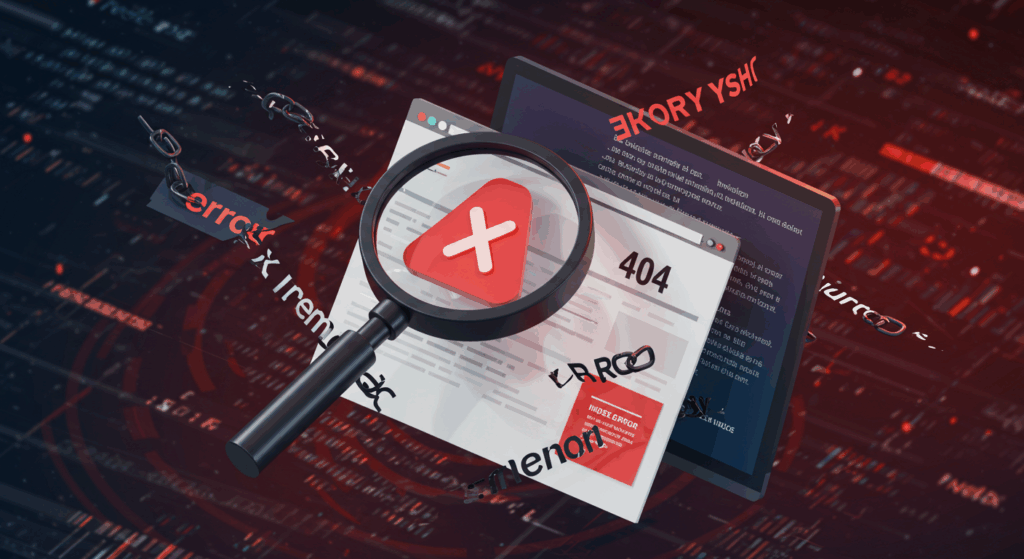
Q1: 「クロール済み – インデックス未登録」とは何?feedページが該当する理由を解説
「クロール済み – インデックス未登録」とは、Googleのクローラーがウェブページを訪問して内容を読み取った(クロールした)にもかかわらず、何らかの理由でそのページがインデックスに登録されず、検索結果に表示されない状態を指します。Google Search Consoleでは、「ページはGoogleによりクロールされましたが、インデックスには登録されていません。今後、インデックスに登録される可能性もありますが、登録されない可能性もあります」と説明されています。
この状態と混同しやすいのが「検出 – インデックス未登録」です。両者の 主な違いは「クロールの有無」 にあります。「クロール済み – インデックス未登録」はすでにクローラーによってページが読み取られているのに対し、「検出 – インデックス未登録」はGoogleがURLの存在は認識しているものの、まだクロールが完了していない、またはクロールは行われたもののインデックスには追加されていない状態です。
feedページ(RSS/Atomフィード)が「クロール済み – インデックス未登録」になりやすい理由は、その本来の目的にあります。feedページは、ウェブサイトの更新情報や記事の概要をXML形式でまとめたページで、主に以下の用途で使用されます:
- RSSリーダーでの情報収集: FeedlyやInoreaderなどのRSSリーダーに登録することで、サイトの更新通知を自動で受け取れます
- 検索エンジンへの情報提供: GoogleがサイトのコンテンツやURL構造を理解し、効率的にクロールするための情報源として活用されます
- 他サイトでの情報集約: 企業サイトで支店ブログの更新を自動表示するなど、コンテンツの自動連携に使用されます
WordPressを使用している場合、feedページは自動的に生成され、記事の更新日時、タイトル、リンク、画像URLなどの情報が含まれています。これらのページはユーザーが検索結果で直接見つけることを目的としていないため、Googleも積極的にインデックス登録する必要がないと判断することが多いのです。
Googleは最適なクロールのために「XMLサイトマップとRSS/Atomフィードの両方を使用する」ことを推奨しています。XMLサイトマップがサイト全体の静的な情報を提供するのに対し、RSS/Atomフィードはリアルタイムな更新情報を提供し、Googleがインデックス中のコンテンツを最新状態に保つのに役立ちます。つまり、feedページはクロールは必要だが、検索結果への表示は不要というGoogleの判断により、「クロール済み – インデックス未登録」状態になることが理論上自然な動作と言えます。
Q2: feedページが「クロール済み – インデックス未登録」になるのは問題?SEOへの影響は?
結論から言うと、feedページが「クロール済み – インデックス未登録」になることは、SEO上の大きな問題ではありません。むしろ、これは正常な動作として捉えるべき状況です。
feedページがインデックス未登録でも問題ない理由:
- 本来の目的との整合性: feedページは検索結果に表示されることを目的として作成されていません。一般ユーザーがfeedページを検索することは稀であり、仮に検索結果に表示されたとしても、XMLデータが表示されるだけでユーザーにとって有益ではありません。
- Googleの公式見解: Googleは「クロールは行うが、インデックスは行わない」という判断を、コンテンツの性質に応じて適切に行っています。feedページのクロールにより、サイトの更新情報や構造を把握できるため、SEO的には十分に機能を果たしています。
- 検索流入への影響なし: feedページからの直接的な検索流入は期待できないため、インデックス未登録によるトラフィック損失はほぼありません。
ただし、間接的な問題が発生する可能性があります:
大規模サイトでの管理上の問題: WordPressサイトで大量の記事を投稿している場合、数百から数千のfeedページが「クロール済み – インデックス未登録」として表示されることがあります。これにより、Google Search Consoleのレポートが見づらくなり、本当に改善が必要な低品質コンテンツページが埋もれてしまうという管理上の問題が発生します。
例えば、1000記事のWordPressサイトでは、以下のようなfeedページが自動生成されます:
- メインフィード:
/feed/ - コメントフィード:
/comments/feed/ - カテゴリーフィード:
/category/カテゴリー名/feed/ - タグフィード:
/tag/タグ名/feed/ - 記事別コメントフィード:
/記事名/feed/
これらすべてが「クロール済み – インデックス未登録」として表示されると、レポート画面が非常に見づらくなります。
クロールバジェットへの軽微な影響: 大規模サイトの場合、Googleが割り当てる「クロールバジェット」(一定期間内にクロールできるページ数の上限)の一部がfeedページの処理に消費されることがあります。ただし、現代のGoogleクローラーは非常に効率的であり、この影響は一般的なサイトではほぼ無視できるレベルです。
2025年時点での推奨対応: feedページの「クロール済み – インデックス未登録」状態を改善したい場合は、noindex設定を行うことが推奨されています。これにより、Googleに「このページは意図的にインデックス対象外である」ことを明示でき、Search Consoleのレポートがより管理しやすくなります。noindex設定を行っても、クロール自体は継続されるため、feedページの本来の機能(サイト情報の提供)は維持されます。
重要なのは、feedページの「クロール済み – インデックス未登録」状態に過度に神経質になる必要はないということです。本当に注意すべきは、重要なコンテンツページがこの状態になっている場合であり、そちらの改善により多くのリソースを割くことが、SEO成果の向上により効果的です。
Q3: WordPressのfeedページをnoindexにする方法は?2025年最新の設定手順
feedページをnoindexに設定することで、Google Search Consoleのレポートをより見やすくし、本当に改善が必要なページを特定しやすくできます。feedページはXML形式のファイルであるため、通常のHTMLページで使用する<meta name="robots" content="noindex">タグは使用できません。代わりに、HTTPレスポンスヘッダーにX-Robots-Tag: noindexを設定する方法を使用します。
方法1: WordPressプラグインを使用する(推奨)
All in One SEO (AIOSEO)を使用する場合:
- プラグインのインストール: WordPress管理画面から「プラグイン」→「新規追加」で「All in One SEO」を検索してインストール・有効化します。
- 設定画面へのアクセス: WordPress管理画面の左メニューから「All in One SEO」をクリックし、「検索の外観」を選択します。
- 詳細設定の調整: 「詳細設定」タブをクリックし、「Use noindex for RSS/Atom feeds」または「No Index RSS Feeds」のチェックボックスをオンにします。
- 設定の保存: 「変更を保存」をクリックして設定を完了します。
Yoast SEOを使用する場合:
- Yoast SEOプラグインをインストール・有効化
- 「SEO」→「検索での見え方」→「メディア」タブへ移動
- 「RSS/Atomフィードをnoindexにする」オプションを有効化
方法2: functions.phpにコードを追加する
プラグインを使用したくない場合や、より細かく制御したい場合は、テーマのfunctions.phpファイルに以下のコードを追加します:
“`php
// feedページにnoindexヘッダーを追加
add_action( ‘template_redirect’, function() {
if ( is_feed() && headers_sent() === false ) {
header( ‘X-Robots-Tag: noindex, follow’, true );
}
});
コード追加の手順:
- バックアップの作成:
functions.phpファイルを編集する前に、必ずサイト全体のバックアップを取得してください。 - ファイルアクセス: WordPress管理画面の「外観」→「テーマエディター」、またはFTP/cPanelのファイルマネージャーで
/wp-content/themes/使用テーマ名/functions.phpにアクセスします。 - コードの追加: ファイルの最後(
?>タグがある場合はその前)に上記のコードを追加します。 - 保存と確認: ファイルを保存し、サイトが正常に動作することを確認します。
方法3: .htaccessファイルでの設定(上級者向け)
Apache系サーバーを使用している場合、.htaccessファイルでも設定可能です:
apache# feedページにnoindexヘッダーを追加
<IfModule mod_headers.c>
<FilesMatch "feed">
Header set X-Robots-Tag "noindex, follow"
</FilesMatch>
</IfModule>設定確認の方法
1. HTTPヘッダーの確認:
- ブラウザでfeedページ(例:
https://yoursite.com/feed/)にアクセス - Chrome DevToolsの「Network」タブでレスポンスヘッダーを確認
x-robots-tag: noindex, followが表示されていることを確認
2. Google Search ConsoleのURL検査ツール:
- Search Consoleにログインし、feedページのURLを入力
- 「公開URLをテスト」を実行
- 「登録の可否」セクションで「インデックス登録を許可」が「いいえ」となり、「’X-Robots-Tag’ httpヘッダーで’noindex’が検出されました」と表示されることを確認
注意点とベストプラクティス
設定反映のタイミング: noindex設定後、Googleがそれを認識してSearch Consoleのレポートに反映されるまでには数日から数週間かかることがあります。設定直後に変化が見られなくても、問題ありません。
robots.txtとの違い: robots.txtでfeedページをブロックする方法もありますが、これはクロール自体を拒否するため、Googleがサイトの更新情報を取得できなくなります。feedページの場合は、クロールは許可してインデックスのみを拒否するnoindex設定が適切です。
設定の優先順位: 複数の方法を同時に使用する場合、プラグインの設定がfunctions.phpの設定を上書きする可能性があります。一つの方法に統一することを推奨します。
noindex設定により、Search Consoleの「除外」レポートでfeedページが「noindexタグによって除外されました」と表示されるようになり、「クロール済み – インデックス未登録」の項目から移動します。これにより、本当に改善が必要なページがより見つけやすくなります。
Q4: 「クロール済み – インデックス未登録」の一般的な原因と解決策(feedページ以外)
feedページ以外で「クロール済み – インデックス未登録」が発生する場合、SEO上の深刻な問題である可能性が高く、積極的な改善が必要です。2024年3月から4月にかけて実施されたGoogleのコアアップデートでは、特に「ヘルプフルコンテンツではない」と判断されたページが大量にインデックスから削除され、2025年現在もこの厳格な品質基準は継続されています。
主な原因と解決策
1. 低品質なコンテンツ(最も一般的な原因)
原因: ユーザーの検索意図を満たさない、情報量が極端に少ない、内容が薄い、信頼性が低いページは低品質コンテンツと判断されます。2025年時点では、特にE-E-A-T(Experience: 経験、Expertise: 専門性、Authoritativeness: 権威性、Trustworthiness: 信頼性)の観点が重視されており、AIが生成したような独自性に欠けるコンテンツも低品質と見なされます。
解決策:
- リライトによる品質向上: 上位表示されている競合記事を分析し、ユーザーが本当に知りたい情報を網羅的に提供します。文字数の増加だけでなく、独自の視点や体験談、具体的な事例を追加することが重要です。
- UI/UXの改善: ページの表示速度、読みやすさ、図表や画像の適切な配置により、ユーザー体験を向上させます。
- 専門性の強化: 執筆者の経歴や資格を明記し、引用元を明確にすることで信頼性を高めます。
2. 重複コンテンツ
原因: 同一サイト内または他サイトとの間で、類似したコンテンツが複数存在する場合、Googleはどのページを評価すべきか判断できず、結果として一部のページがインデックスされなくなります。
解決策:
- canonicalタグの設置: 正規URLを
<link rel="canonical" href="正規URL">で指定し、評価を統一します - 301リダイレクトの実装: 不要な重複ページから最も価値のあるページへリダイレクトを設定します
- ページの統合: 関連性の高い複数のページを一つの包括的なページに統合し、より価値の高いコンテンツを作成します
3. 内部リンクの不足
原因: サイト内の他のページからリンクされていないページは、Googleがその重要性を判断しにくく、インデックス優先度が下がります。
解決策:
- 関連記事からの内部リンク: テーマが関連する既存記事から、自然な文脈で該当ページへリンクを設置します
- サイトナビゲーションの改善: メニューやサイトマップページからアクセスできるような構造を構築します
- XMLサイトマップの送信: Google Search Consoleからサイトマップを送信し、クローラーにページの存在を確実に伝えます
4. 技術的な問題
原因: 意図しないnoindexタグの設定、サーバーエラー、ページ読み込み速度の問題などがインデックスを阻害することがあります。
解決策:
- noindexタグの確認: URL検査ツールでnoindexが設定されていないか確認し、不要な場合は削除します
- ページ速度の改善: Core Web Vitalsの改善により、Googlebotのクロール効率を向上させます
- モバイル対応の確認: レスポンシブデザインやモバイルファーストインデックスへの対応を確認します
2025年時点での重要な対策ポイント
AIコンテンツへの対応: ChatGPTなどのAIツールで生成されたコンテンツも、人間による独自の加筆修正や体験談の追加により、検索エンジンからの評価を得ることは可能です。ただし、AI生成のままの内容では「ヘルプフルコンテンツではない」と判断される可能性が高まっています。
検索需要の確認: そもそもユーザーからの検索需要が存在しないキーワードをターゲットにしたページは、品質を改善してもインデックスされない可能性があります。Google Keyword PlannerやUbersuggestなどのツールで検索ボリュームを確認し、需要のあるキーワードへの最適化を検討します。
解決までの期間: 改善施策実施後、インデックス登録までには3ヶ月から6ヶ月程度を目安とし、それでも改善されない場合はページの削除や大幅なリライトを検討します。改善後は、URL検査ツールからインデックス登録のリクエストを送信し、プロセスの促進を図ることも有効です。
重要なのは、ユーザーファーストの観点でコンテンツを見直すことです。検索エンジンのためではなく、実際にそのキーワードで検索するユーザーが満足できる情報を提供することが、最終的にはSEO成果の向上につながります。
Q5: Google Search Consoleでfeedページの状態を確認・改善する具体的な手順
Google Search Consoleは、「クロール済み – インデックス未登録」の状態を正確に把握し、適切な改善策を実施するための最も重要なツールです。feedページの状態確認から改善まで、具体的な手順を詳しく解説します。
ステップ1: ページインデックス登録レポートでの確認
1. レポートへのアクセス:
- Google Search Consoleにログイン
- 左メニューから「インデックス作成」→「ページ」を選択
- 「クロール済み – インデックス未登録」の項目をクリック
2. feedページの特定: レポートに表示されるURL一覧から、feedページを特定します。一般的なfeedページのURL例:
/feed/(メインフィード)/comments/feed/(コメントフィード)/category/カテゴリー名/feed/(カテゴリーフィード)/tag/タグ名/feed/(タグフィード)/記事スラッグ/feed/(記事別コメントフィード)
3. 件数の確認: 大規模なWordPressサイトでは、数百から数千のfeedページが「クロール済み – インデックス未登録」として表示されることがあります。この件数が多い場合は、noindex設定による整理が特に有効です。
ステップ2: URL検査ツールでの詳細確認
個別ページの状態確認:
- Search Console上部の検索バーに確認したいfeedページのURLを入力
- 「URL検査」を実行
- 結果画面で以下の項目を確認:
- インデックス登録: 「URLはGoogleに登録されていません」
- カバレッジ: 「クロール済み – インデックス未登録」
- 登録の可否: 「はい」(noindex設定前)
ライブテストの実行:
- 「公開URLをテスト」をクリック
- 数分待ってテスト結果を確認
- 現在のページ状態とGooglebotの認識内容を把握
ステップ3: noindex設定の実装と確認
設定実装後の確認手順:
1. HTTPヘッダーの確認:
- ブラウザでfeedページにアクセス
- F12キーでデベロッパーツールを開く
- 「Network」タブでページを再読み込み
- feedリクエストの「Response Headers」で
x-robots-tag: noindex, followを確認
2. Search Consoleでの確認:
- noindex設定から24時間以上経過後にURL検査を実行
- 「登録の可否」が「いいえ、’X-Robots-Tag’ httpヘッダーで’noindex’が検出されました」に変更されることを確認
ステップ4: 改善効果の監視
1. レポートの変化監視:
- noindex設定後、2週間から1ヶ月程度でレポートに変化が現れます
- 「クロール済み – インデックス未登録」から「noindexタグによって除外されました」へ移動
- 「除外」カテゴリーの「noindexタグによって除外されました」で件数を確認
2. 効果測定のポイント:
- 管理の容易さ: 「クロール済み – インデックス未登録」の項目で真に問題のあるページが見つけやすくなったか
- レポートの見やすさ: 大量のfeedページに埋もれていた重要なページの問題が明確になったか
ステップ5: 重要ページの問題特定と改善
feedページの整理により見えてきた本当に改善が必要なページへの対応:
1. 優先度の判定:
- 検索流入が期待できるページ: 商品ページ、サービス紹介ページ、詳細な解説記事など
- 内部リンクが多いページ: サイト構造上重要な位置にあるページ
- 外部からのリンクがあるページ: 他サイトから評価されているページ
2. 改善施策の実施:
- コンテンツの大幅リライト: 情報量と独自性の向上
- 関連記事からの内部リンク設置: サイト内での重要性を向上
- メタタグの最適化: titleタグとmeta descriptionの改善
3. 改善後の追跡:
- URL検査ツールから「インデックス登録をリクエスト」を送信
- 2〜4週間後に再度URL検査を実行して状態変化を確認
- Search Console以外にも、実際の検索結果(
site:yoursite.com "ページタイトル")で確認
トラブルシューティング
noindex設定が反映されない場合:
- キャッシュクリア: ブラウザキャッシュやCDNキャッシュをクリア
- プラグイン競合の確認: 複数のSEOプラグインが競合していないか確認
- functions.phpの記述確認: コードの記述位置や文法エラーがないか確認
重要ページがインデックスされない場合:
- noindexタグの有無確認: 意図しないnoindex設定がないか確認
- サイトマップへの追加: XMLサイトマップに該当URLが含まれているか確認
- 段階的改善: 一度に大量の変更をせず、段階的に改善を実施
Google Search Consoleを適切に活用することで、feedページの管理を効率化し、本当に重要なSEO課題に集中できるようになります。定期的なモニタリングにより、サイト全体のインデックス状況を最適に保つことが可能です。








